| 일 | 월 | 화 | 수 | 목 | 금 | 토 |
|---|---|---|---|---|---|---|
| 1 | 2 | 3 | 4 | |||
| 5 | 6 | 7 | 8 | 9 | 10 | 11 |
| 12 | 13 | 14 | 15 | 16 | 17 | 18 |
| 19 | 20 | 21 | 22 | 23 | 24 | 25 |
| 26 | 27 | 28 | 29 | 30 | 31 |
- 게임제작
- 메가스캔
- 3D AI
- 3d 모델을 로드할 수 없음
- 레퍼런스 프로그램
- fbx
- 배경모델링
- 공부
- 셰이더그래프
- fbx 안열림
- 모작
- 3d 모델링 ai
- 유니티
- 3d 뷰어
- 메가스캔 유료화
- 방학셰이더스터디
- 게임개발
- 모델링 ai
- 프로젝트
- 검색 프로그램
- 재질
- normal map
- fbx 보안
- 컬러라이즈
- pureref
- 손맵
- 엔진심화
- 노말맵
- rodin ai
- Colorize
- Today
- Total
베개발
3d 모델링 AI 'Rodin' 소개 본문
요즘 그림이나 영상 AI로 난리입니다. 퀄리티가 날이 갈수록 충격적으로 좋아지더라구요.
그런데 이제 슬슬 3d쪽도 쓸만한게 나오고 있는 듯 합니다.
몇 가지를 테스트 해봤는데, 그 중 가장 괜찮아보이는 Rodin을 리뷰해보겠습니다.

먼저 Rodin으로 완성된 모델입니다.
출처는 Rodin 메인 페이지 Featured 탭입니다.
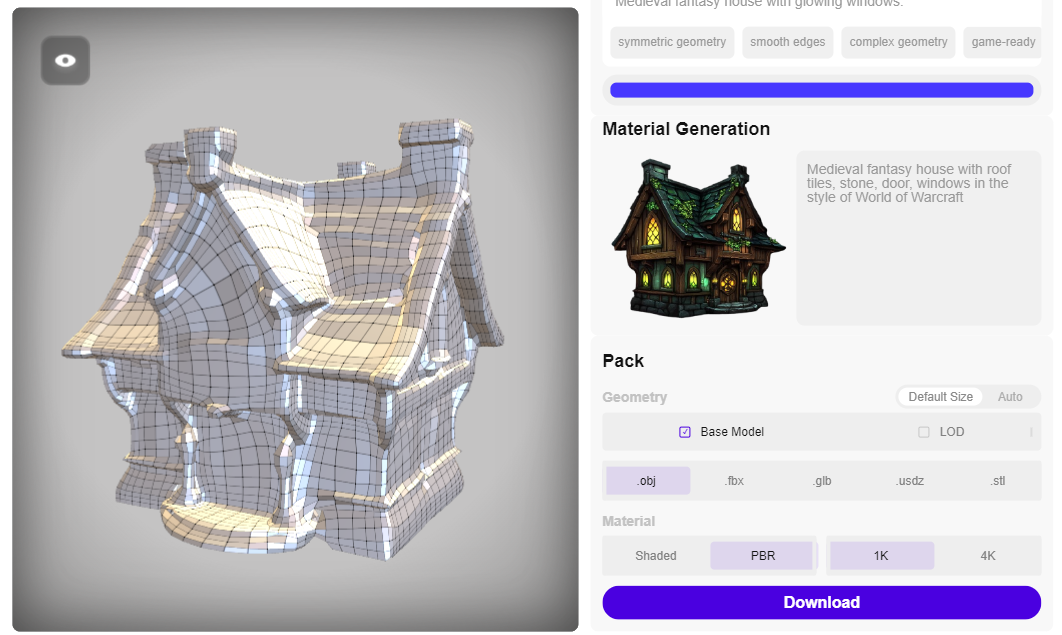

생각보다 토폴로지가 굉장히 깔끔해서 놀랐습니다.
얼마 전까지만 해도 지브러쉬에서 decimation 돌린 것 같아 보이는 덩어리 메쉬만 나왔던 걸로 기억하는데,
기술 발전이 빠르긴 빠르네요.
■ Rodin 바로가기
Rodin & ChatAvatar: Closest to Production-ready 3D Assets Generator
Rodin and ChatAvatar by DeemosTech are advanced 3D asset generators. ChatAvatar is production-ready, creating hyper-realistic 3D facial assets with PBR textures from text or images. Rodin, nearing production readiness, generates realistic 3D models from te
hyperhuman.deemos.com
사용법은 많이 어렵지 않습니다.
무료버전엔 이미지 사이즈나 모델 폴리곤 사양 등, 몇 가지 제약이 존재하긴 하지만 충분히 찍먹 가능한 수준입니다.
■ 찍먹 해보기
저는 간단한 캐릭터를 만들어 볼 예정입니다.
먼저 구글 계정이 필요합니다.

회원가입 후, 우선 사이트 내에서 이미지 생성과 3d 모델 생성을 해보겠습니다.
약관동의 후 아래같은 화면을 만나게 되는데요

제일 먼저 보이는 Bounding Box Control로 모델의 비율을 정해줍니다.

직접 메쉬 임포트도 가능한 듯 하지만, 빠르게 찍먹해보기 위해 대략적으로 진행하겠습니다.
오른쪽 Handcraft를 눌러줍니다.

여기에서 W(width), H(height), L(length) 를 드래그하거나 직접 숫자를 입력해 대략적인 비율을 잡아줍니다.

저는 세로로 긴 캐릭터를 만들 예정이기 때문에, 긴 박스를 만들어주었습니다.

그 다음 Confirm을 누르고,

오른쪽 + 버튼을 눌러 이미지를 추가해주거나, 이미지 생성용 텍스트 프롬프트를 입력해줍니다.
간단하게 이미지 하나를 추가해줬습니다.

Bing image creator로 뽑은 간단한 토끼 이미지입니다.
이미지를 넣을 경우 텍스트 프롬프트는 따로 입력해주지 않아도 되는 듯 합니다.

그러면 이렇게 Generating이 뜨고, 어느정도 기다려주면...

이렇게 메쉬가 생성됩니다.

메쉬 위로 드래그해주면서 미리 돌려보기도 가능합니다.
돌려보니까 토끼 꼬리가 길게 나왔네요.
이럴경우 메쉬 재생성도 가능합니다.
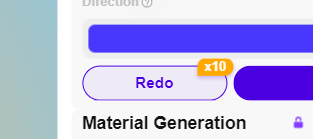
오른쪽에 있는 이 Redo 버튼을 눌러주면 됩니다.
저는 Redo를 누르기 전에 자동 생성된 프롬프트를 약간 수정해줬습니다.
원래는 Cute cartoon bunny with big ears 였는데, 두번정도 돌려도 꼬리가 자꾸 길게 나오길래

뒤에 'and short tail'을 추가해줬습니다.
그랬더니 꼬리가 정상적으로 짧게 나오더라구요.
메쉬가 마음에 들면 Redo 버튼 옆에 있는 Confirm을 눌러줍니다.



그러면 최종적으로 메쉬가 완성되고, 이제 머테리얼을 만들 차례입니다.
Generate 버튼을 눌러줍니다.
약간의 옵션들이 있는데,

PBR Temperature는 얼마나 PBR 영향이 강할지 (=러프니스 등의 값이 얼마나 자세히 들어가는지) 를 조절해주고,
Reference Strength는 레퍼런스 이미지의 영향을 얼마나 줄지 조절해주는 값입니다.
저는 PBR 느낌은 안 났으면 좋겠어서 낮게 두고, 이미지는 레퍼런스와 완전히 같았으면 좋겠어서 1로 두었습니다.

약간 시간이 걸립니다.

Redo를 몇 번 했는데 완전히 똑같진 않네요.
원본 이미지의 아웃라인 때문인지 옆구리에 선도 좀 생겼습니다.
참고로 Material Generation 왼쪽 위에 History를 누르시면 생성했던 Material들을 볼 수 있습니다.

아무튼 머테리얼을 확정했으면 다시 Confirm을 눌러줍니다.

머테리얼 생성이 완료됐으면 Pack 메뉴에서 모델 형식, 머테리얼 옵션을 정해준 뒤 Download 버튼을 눌러줍니다.

다운로드 되었으면 압축을 풀고 확인해봅시다.
[ 텍스쳐 ]

보시다시피 UV가 잘 정리되어있진 않습니다.
[ 메쉬 ]

미리보기 했던 것과 같이 실루엣이 그대로 잘 나와준 모습입니다.
이렇게 만들어진 메쉬들을 언리얼로 가져가 보았습니다.

대충 전에 세팅해봤던 레벨에 올려봤습니다.
메쉬가 상당히 깨끗한 느낌입니다.
■ 총평
아직 사소한 곳은 개선의 여지가 있어 보이지만, 이미지를 바로 토폴로지가 정리된 3d로 만들 수 있다는 건 꽤 쓸만해보입니다.
X(트위터)에 해외 모델러분들이 Rodin을 활용한 작업물을 많이 올려주시고 계십니다.
한번 구경해보셔도 좋을 것 같습니다.
개발사 sns(x, 전 트위터) 주소입니다.
https://twitter.com/DeemosTech
X의 Deemos Tech님(@DeemosTech)
Pioneering 3D Generative AI: https://t.co/nxh3t7cT2j Rodin&ChatAvatar: Text/Image to production-ready 3D Assets.
twitter.com

위 사진에 나온 드래곤 모델링도 AI 생성물이라고 합니다.
캐릭터의 경우에는 얼굴 토폴로지도 실제 사람이 정리한 것 같이 나와줘서, 조금만 다듬으면 바로 쓸 수도 있겠네요.
특히 실루엣을 거의 동일하게 잡아주는데, 하이폴 작업 전 빠르게 형태를 잡는 데 쓰기 매우 좋아보입니다.
저는 아마 작업하다 생각날 때 한번씩 둘러볼 것 같습니다.
'3D > 공부 메모' 카테고리의 다른 글
| 3DS Max) 껐다키면 설치했던 스크립트가 사라질때 해결법 (2) | 2024.11.13 |
|---|---|
| 메가스캔 내년부터 유료화?? 에픽게임즈 'Fab' 공개 + 메가스캔 일괄구매 스크립트 공유 (3) | 2024.09.21 |
| (3D 뷰어) fbx 안열리고 벌 나올때 해결법 (2) | 2024.09.13 |
| 노말맵이 파란색인 이유 (0) | 2024.09.12 |
| (게임개발용) png, tga 차이 (+jpeg, exr/tiff, psd) (5) | 2024.09.12 |




